Pengguna Windows 10 yang menjalankan kartu Grafis Nvidia sudah mulai mengeluh tentang layar biru kematian dengan kesalahan Video_TDR_Failure (nvlddmkm.sys). Jika Anda juga salah satu pengguna yang mengalami masalah yang sama, berikut beberapa solusi yang dapat Anda coba:
Bersihkan Instal Driver Grafis Nvidia
Perbarui Driver Grafis Nvidia
Periksa apakah beberapa driver atau program saling bertentangan
Jalankan chkdsk dan memtest
Untuk apa kesalahan ini?
Video_TDR_Failure terjadi ketika terlalu banyak kesalahan terkait tampilan terjadi dan komputer akhirnya menampilkan Blue Screen of Death. Itu Waktu habis, Deteksi & Pemulihan adalah komponen dari windows dan singkatan dari TDR. Setiap kali ada penundaan yang lama, komponen ini membantu untuk berhenti BSOD agar tidak terjadi dengan mengatur ulang GPU atau driver.
Bersihkan Instal Driver Grafis Nvidia
1 – Tekan Tombol Windows dan S bersamaan lalu ketik Panel kendali. Klik di atasnya.

2 – Pilih Program & Fitur.
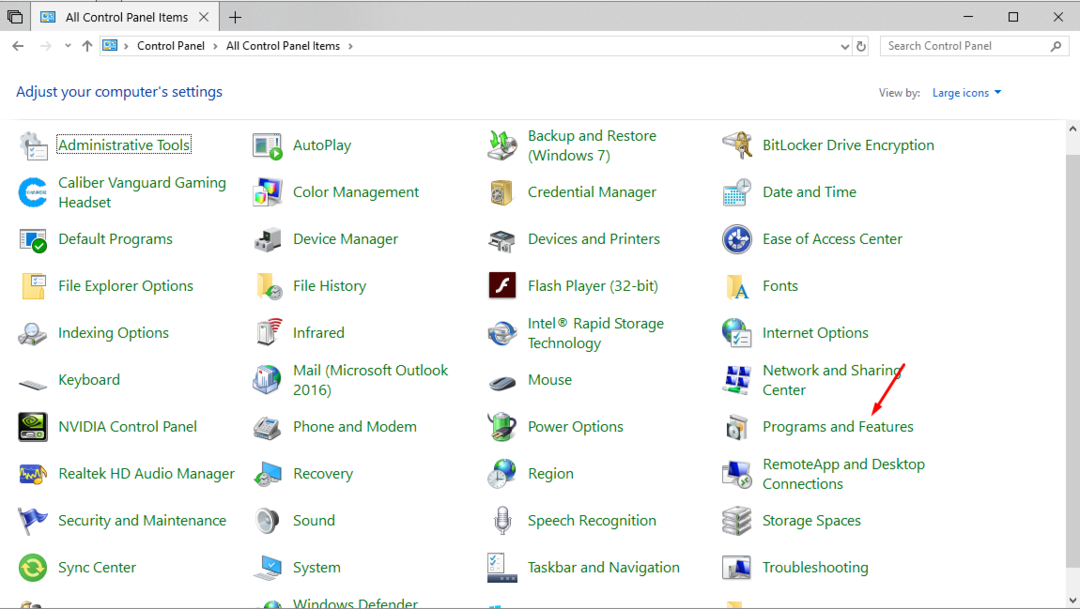
3 – Pilih Driver Tampilan Windows NVIDIA dari daftar program.
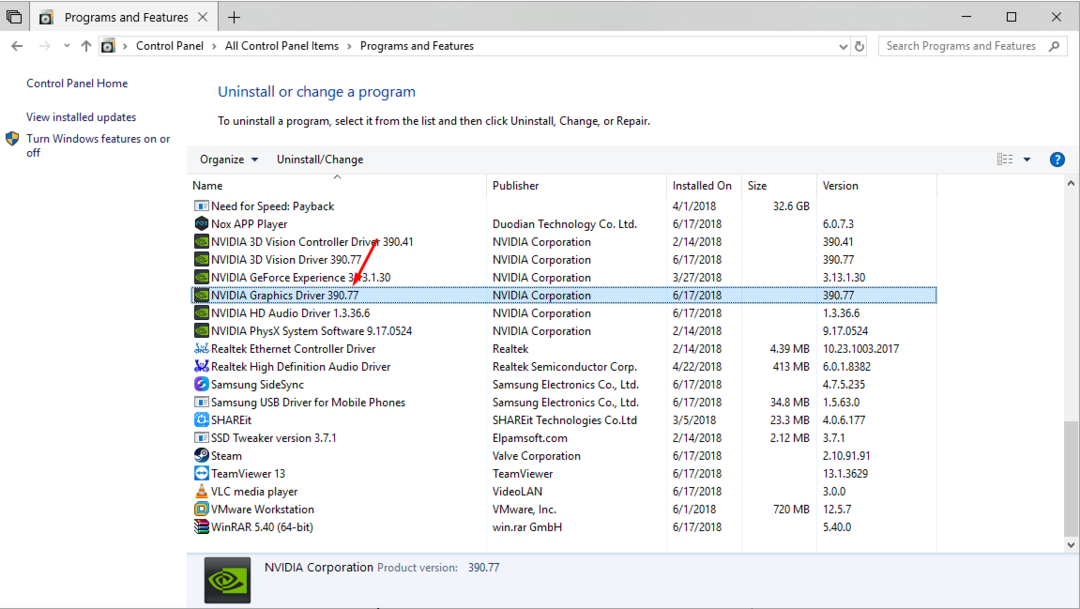
4 – Klik Copot/Ubah tombol.
5 – Konfirmasi Anda ingin mencopot pemasangan.
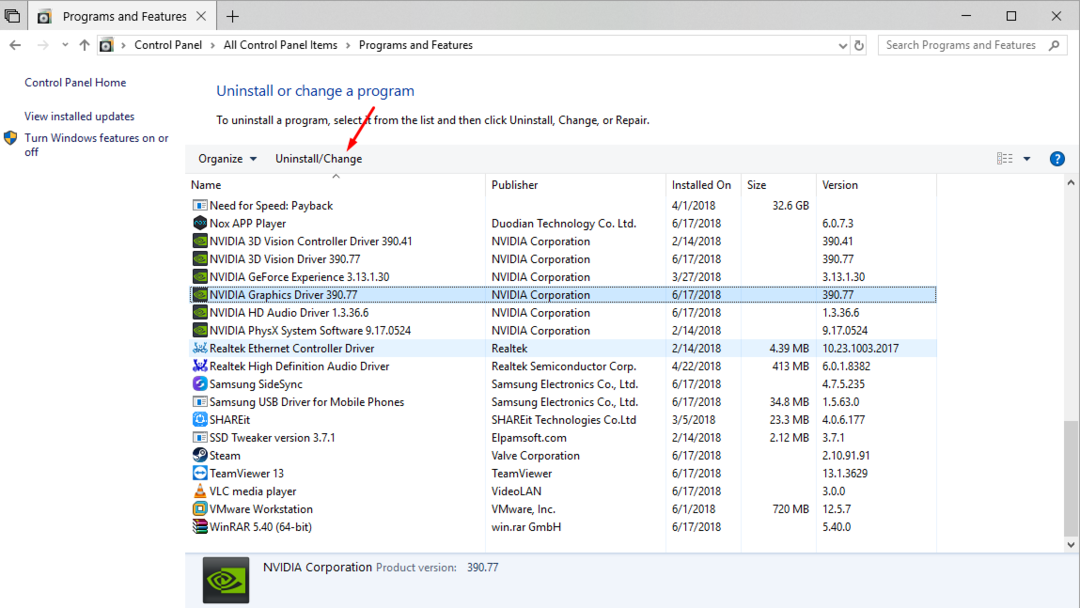
Mulai ulang komputer Anda saat diminta.
Tekan tombol Win dan R bersamaan untuk membuka to Lari menu lalu ketik devmgmt.msc lalu tekan enter.
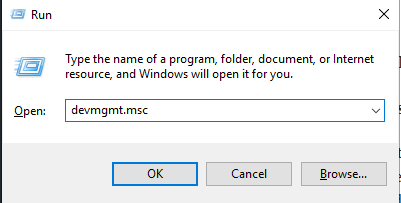
6 – Buka tindakan tab dan tekan Pindai perubahan Perangkat Keras.

8 – Driver baru Anda akan diinstal secara otomatis. Mulai ulang komputer Anda sekali setelah instalasi.
Perbarui Nvidia Graphic Designer
Jika langkah di atas tidak menyelesaikan masalah Anda, kemungkinan besar Anda telah menginstal versi driver yang salah dan Anda harus mempertimbangkan memperbarui mereka sekali. Untuk memperbarui driver Anda cukup kunjungi situs web resmi Nvidia, temukan halaman untuk kartu grafis Anda dan unduh driver terbaru sesuai dengan versi Windows Anda. Anda juga dapat mengunduh Nvidia Geforce Experience untuk mencari dan mengunduh driver yang diperlukan secara otomatis.
Periksa apakah Program atau Driver Anda bertentangan
Jika ada driver baru yang Anda instal di sistem Anda, sekaranglah waktunya untuk hapus instalan sekali untuk memastikan mereka tidak bertentangan dengan salah satu driver Anda. Mereka mungkin menjadi alasan Anda melakukan kesalahan BSOD.
Banyak pengguna telah melaporkan Konflik webcam dengan driver grafis, pertimbangkan untuk mencopot driver webcam Anda sekali untuk memeriksa solusi yang sesuai untuk Anda.
Jalankan chkdsk dan memtest
Alasan utama kesalahan Blue Screen of Death adalah salah RAM atau Harddisk. Pengguna windows dapat menjalankan beberapa tes diagnostik untuk mengonfirmasi bahwa itu bukan alasan untuk masalah ini.
Jalankan chkdsk
1 – Buka Prompt Perintah dengan izin yang ditinggikan dengan mengklik kanan logo windows di sudut kiri bawah layar dan mengklik Prompt Perintah (Admin).
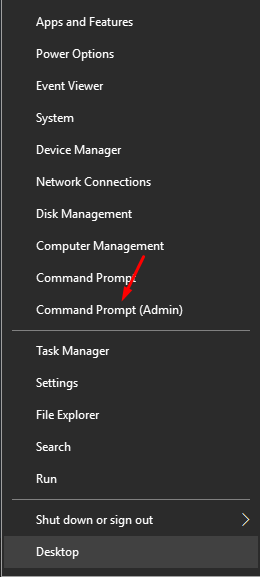
2 – Prompt untuk izin yang lebih tinggi akan muncul, tekan Iya.
3 – Jenis chkdsk /fc: di jendela yang baru dibuka. (Dengan asumsi salinan Windows Anda diinstal di Direktori C).

4 – Jenis kamu ke dan restart sistem Anda untuk memulai chkdsk, Tunggu sampai selesai
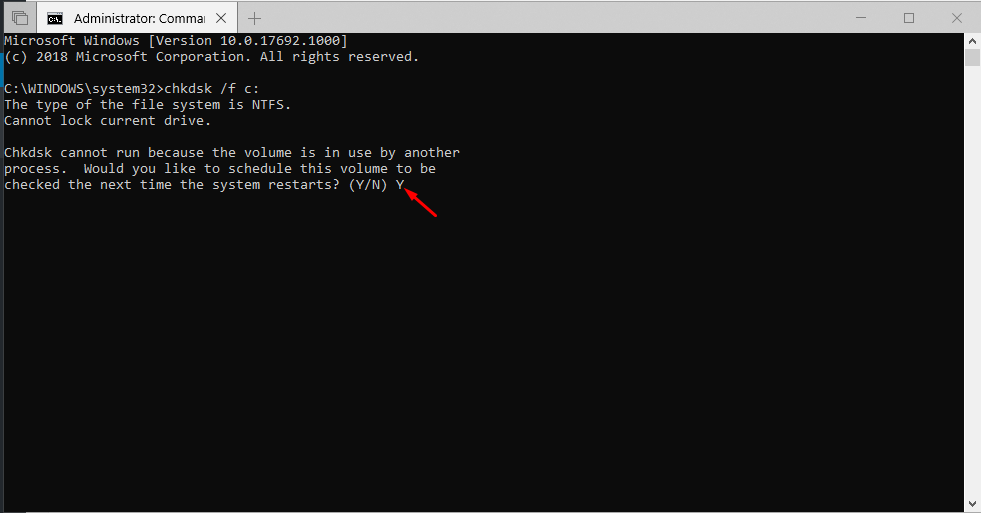
Jalankan Memtest
Kesalahan ini digunakan untuk mendiagnosis masalah apa pun dengan RAM Anda.
1 – Tekan Tombol Windows dan S bersamaan dan ketik Diagnostik Memori Windows. Klik pada aplikasi.
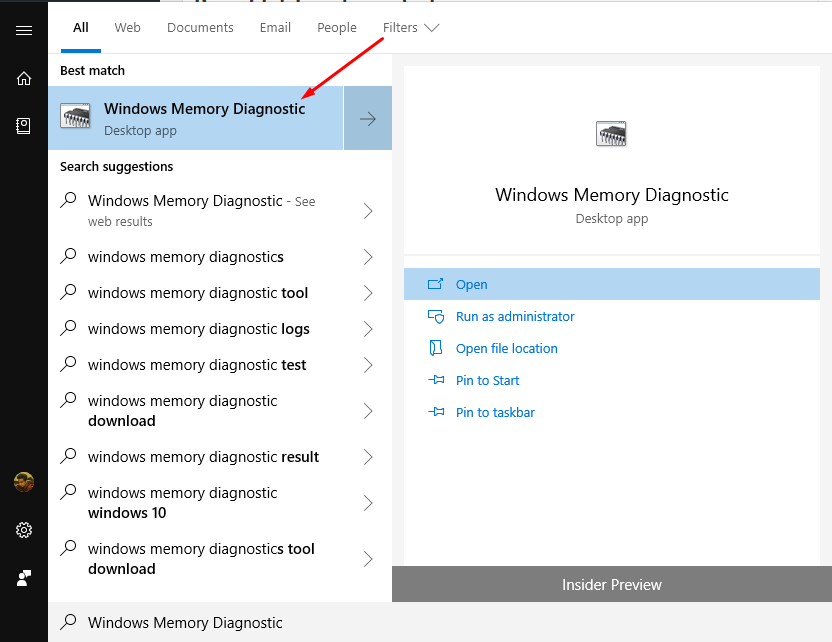
2 – Anda dapat memulai a restart sekarang untuk memeriksa sistem Anda atau komputer Anda akan dipindai saat berikutnya Anda memulai ulang, pilih opsi Anda dan tekan and memasukkan.
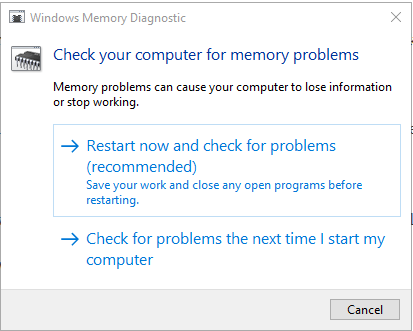
3 – Anda akan dibawa ke halaman di mana Anda dapat memeriksa kemajuannya. Jika Anda RAM lulus tes ini itu tidak sepertinya bahwa itu adalah alasan untuk kesalahan ini.
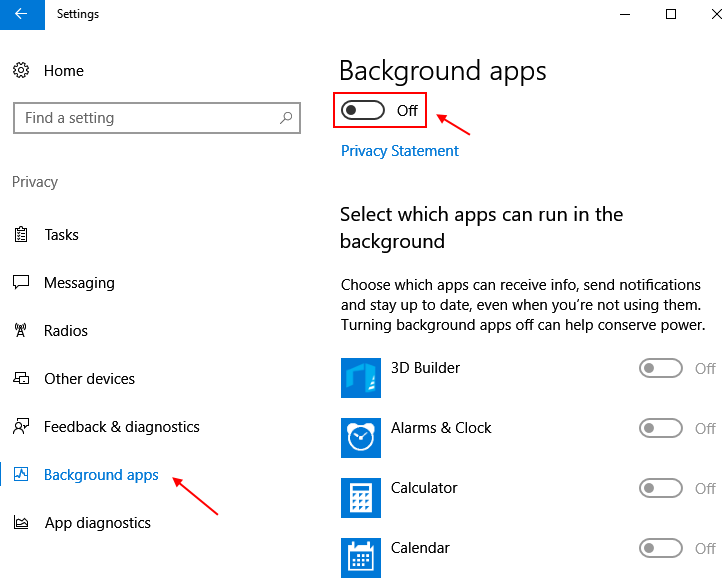
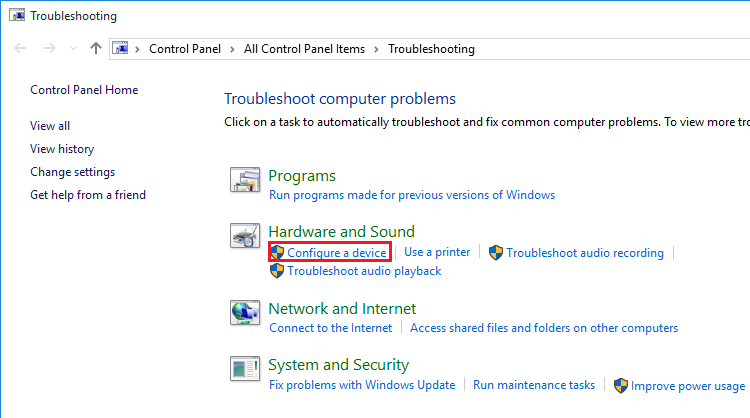
![[Memecahkan] Layar Hitam Windows 10 Dengan Kursor](/f/236541328760cdfaf49d58271f04be75.png?width=300&height=460)